
“當我嘗試向某個人發iMessage的時候,iMessage沒有顯示已送達。他也沒有把我的號碼拉黑。我之前從未遇到過這個問題,現在我不知道該怎麼辦。如果有人以前遇到過這個問題並且有解決方案,麻煩可以告訴我嗎。”
iPhone用戶似乎總是遇到和消息有關的問題。其中iMessage沒顯示已送達是最常見的問題之一。將iPhone升級到最新的iOS 14的其他用戶也存在同樣的問題。如果您不幸遇到這樣的問題,請不要擔心,這篇文章將幫助您解決這個問題。
當iMessage沒有顯示已送達時,它意味著什麼?這意味著iMessages未成功發送到收件人的設備。這種問題可能由各種原因引起,如下所述:
一些可以輕易阻止您成功發送iMessages的事情可能會被忽視。在採取任何其他措施之前,請檢查與消息和iMessages相關的基本設置。
只要有互聯網連接,iMessages就可以在iPhone,iPad,iPod touch上使用。因此,在發送或接收iMessage之前,您需要確保iPhone上的WiFi網絡或蜂窩數據可用。
步驟 1. 到設置> Wi-Fi以連接可用的Wi-Fi網絡。
步驟 2. 或者轉到設置>蜂窩以啟用蜂窩數據。
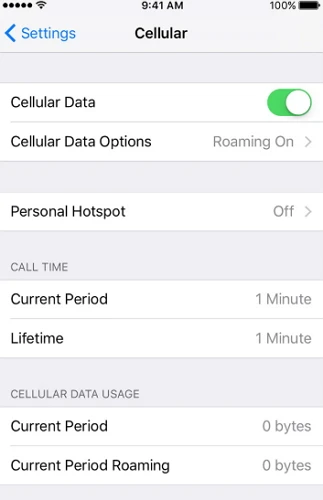
iMessages無法顯示送達原因之一是收件人的設備是Android手機而不是iPhone。iMessage僅適用於給iOS設備或Mac發送消息。
在這種情況下,您必須通過啟用發送為SMS(設置>消息>作為SMS發送)的方式將此消息重新發送為文本。
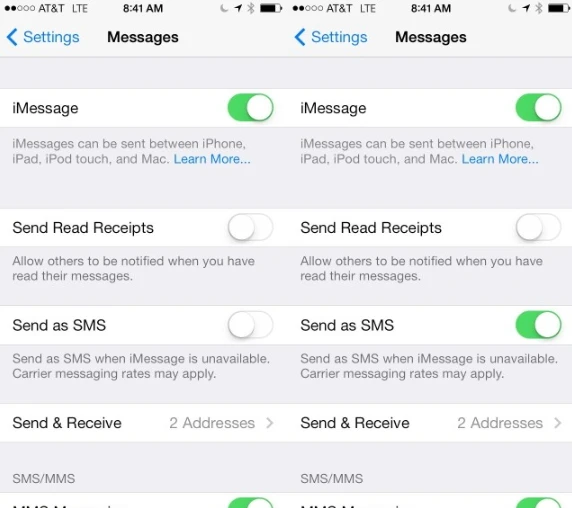
關閉並打開iMessage通常是一種有用但卻被忽視的方法。轉到設置>消息以禁用iMessage並再次啟用iMessage。之後,重新發送iMessage。
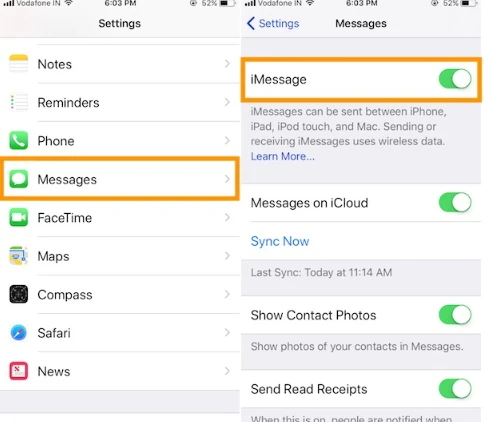
如果您已嘗試上面列出的所有方法還是沒有用的話,建議重新啟動iPhone。嘗試重新啟動iPhone並在iMessage應用程序中發送消息。
重新啟動iPhone X/XS/XR及以上版本: 同時按下側面按鈕和音量按鈕幾秒鐘直到您看到屏幕上的 “滑動以關機” 選項,然後單擊 “滑動以關機”。
重新啟動iPhone 8/7/6/5及以下版本: 按住頂部(或側面)按鈕3秒鐘,然後單擊 “滑動以關機” 來關閉iPhone,然後單擊頂部(或側面)按鈕打開,直到看到白色Apple徽標。
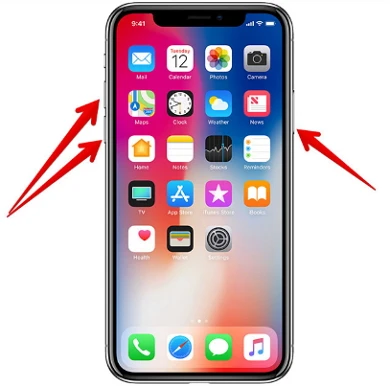
通過註銷並重新登錄Apple ID來解決與蘋果帳戶相關的問題始終是有用的。我們來看看如何修復下面的iMessage問題:
步驟1. 轉到設置>消息>發送和接收以查找 “消息” 選項。
步驟2. 單擊Apple ID並選擇退出Apple ID。
步驟3. 然後使用相同的Apple帳戶再次登錄Apple ID。
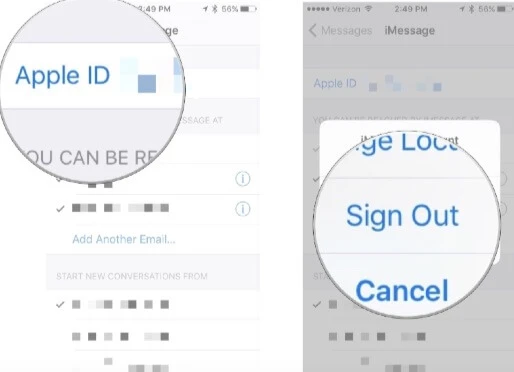
最後但並非最不重要,您可能需要一個專業的FoneGeek蘋果系統修復工具來修復這種iOS問題,如iPhone卡在恢復模式,黑屏死機,iMessages無法顯示已送達等問題。這個工具也得到了很多著名科技網站的推薦。更重要的是,沒有必要擔心所有數據都將被該軟件刪除。在此之前,您可能需要將此工具下載並安裝到您的計算機上。
步驟 1. 在電腦上啟動此軟件,確保iPhone已與程序連接。然後您會看到兩個選項。選擇 “標準模式” 轉到新界面。

步驟 2. 將iPhone連接到電腦。連接後,系統將提示您單擊下一步以繼續。確認設備信息正確,然後單擊 “下載” 以下載最新的iOS 14版本的固件包。一旦完成,您的設備將處於正常狀態。現在檢查一下您的iPhone是否可以將iMessage發送給其他人。


當您的iPhone遇到iMessages無法顯示已送達的問題時,您可以試試這篇文章中提到的解決方案。在這些提示中,我們推薦使用FoneGeek蘋果修復工具來修復iPhone系統。畢竟,它很方便,而且沒有數據丟失的風險。
Joan J. Mims对所有關於iPhone、iPad和Android的技巧都非常感興趣。他喜歡與用戶分享有用的知識。

版權所有© 2022 深圳豐科軟件有限公司 保留所有權力